
WordPress je nejrozšířenější open source software pro webové blogování a správu obsahu napsaný v php a MySQL, dokonce i ITzGeek používá WordPress. Zde je malý tutoriál o nastavení instalace WordPress na Fedoře 20, je to velmi jednoduché, jako byste měli medvěda; nezabere více než 5 minut.
Předpoklady:
WordPress vyžaduje Apache, PHP a MySQL. Nejprve si nainstalujme Apache.
yum -y install httpd
Spusťte apache a povolte jej při startu systému
systemctl start httpd.service systemctl enable httpd.service
Nainstalujte PHP a jejich požadovaná rozšíření, která vyžaduje WordPress.
yum -y install php php-zlib php-iconv php-gd php-mbstring php-fileinfo php-curl php-xmlreader php-xmlwriter php-spl php-openssl php-pspell php-mysql
Nainstalujte server MariaDB jako databázi.
yum -y install mariadb mariadb-server
Spusťte MariaDB a povolte ji při spuštění systému
systemctl start mariadb.service systemctl enable mariadb.service
K zabezpečení instalace MariaDB použijte následující nástroj.
mysql_secure_installation
Vytvořit databázi:
Přihlaste se do MariaDB.
mysql -u root -p
Vytvořte požadovanou databázi pro WordPress.
CREATE DATABASE wordpress;
Vytvořte uživatele.
CREATE USER 'wpuser'@'localhost' IDENTIFIED BY 'wppassword';
Udělte vytvořenému uživateli oprávnění k přístupu k databázi.
GRANT ALL PRIVILEGES ON wordpress.* TO 'wpuser'@'localhost';
Konfigurace WordPress:
Stáhněte si nejnovější WordPress.
wget http://wordpress.org/latest.tar.gz
Rozbalte jej do adresáře /var/www/html/.
tar -zxvf latest.tar.gz -C /var/www/html/
Udělejte z uživatele Apache vlastníka adresáře WordPress.
chown -R apache:apache /var/www/html/wordpress/
Zkopírujte soubor wp-sample-config.php a vytvořte jej jako soubor wp-config.php.
cp /var/www/html/wordpress/wp-config-sample.php /var/www/html/wordpress/wp-config.php
Upravte konfigurační soubor a uveďte informace o databázi.
vi /var/www/html/wordpress/wp-config.php
Výchozí bude vypadat takto.
// ** Nastavení MySQL – Tyto informace můžete získat od svého webhostingu ** ///** Název databáze pro WordPress */
define('DB_NAME', 'název_databáze_zde');
/** Uživatelské jméno databáze MySQL */
define('DB_USER', 'uživatelské_jméno_zde');
/** Heslo databáze MySQL */
define('DB_PASSWORD', 'password_here');
/** Název hostitele MySQL */
define('DB_HOST', 'localhost');
Upravené položky podle vytvořeného uživatele databáze a databáze budou vypadat.
// ** Nastavení MySQL – Tyto informace můžete získat od svého webhostingu ** ///** Název databáze pro WordPress */
define('DB_NAME', ' wordpress ‘);
/** Uživatelské jméno databáze MySQL */
define(‘DB_USER’, ‘wpuser ‘);
/** Heslo databáze MySQL */
define(‘DB_PASSWORD‘, ‚wppassword ‘);
/** Název hostitele MySQL */
define(‘DB_HOST’, ‘místní hostitel ‘);
Nainstalovat WordPress:
Otevřete prohlížeč a navštivte http://vaše-ip-adresa/wordpress , zadejte informace o webu a klikněte na Instalovat WordPress.
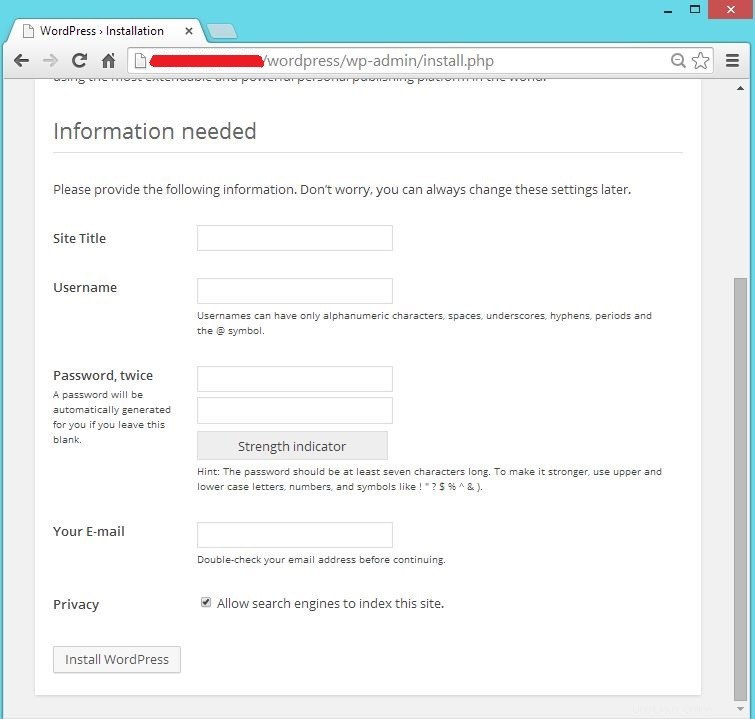
Uvidíte další stránku jako níže.
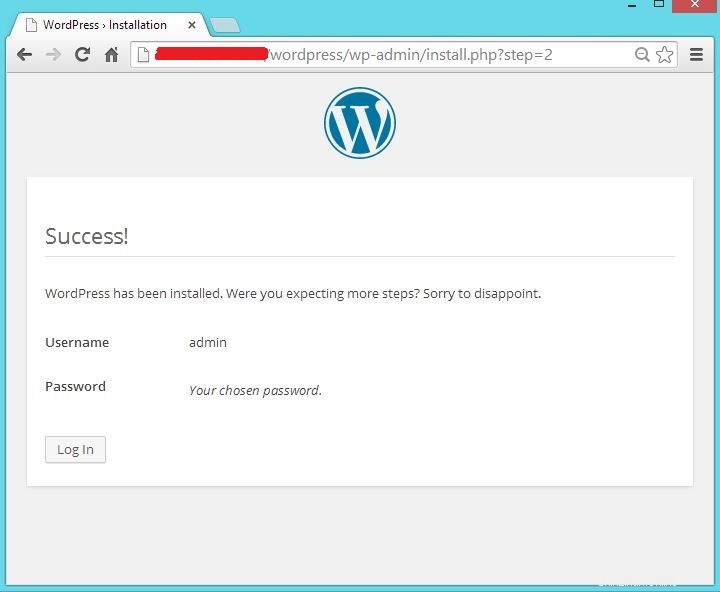
Pokud kliknete na pokračovat, budete požádáni o zadání hesla pro přístup do sekce WordPress admin.
Následující stránka zobrazuje informace o serveru WordPress pomocí pluginu Systémové informace.
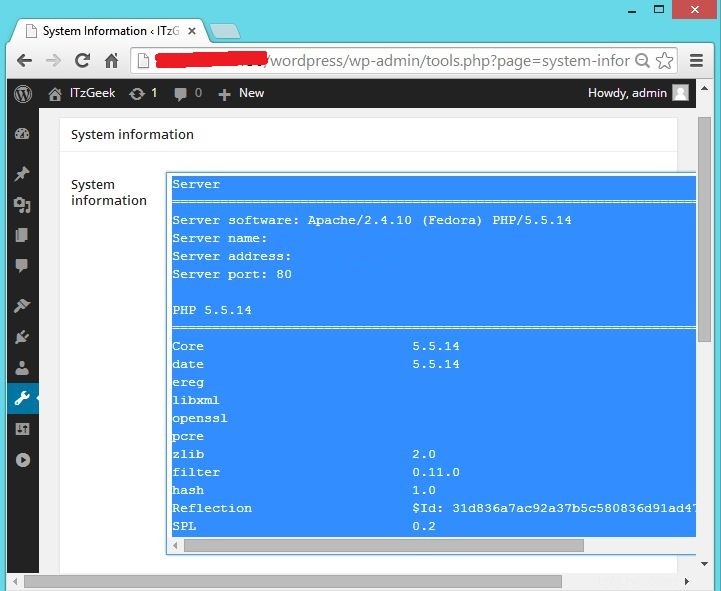
To je vše!.